常用cmd命令
创建文件 copy con命令
copy con是一个功能简单、易于使用的创建文本文件命令,命令中con代表计算机屏幕。**copy con最初的意思就是将计算机屏幕上输入的内容存放到指定的文本文件中**
在命令行输入copy con file_exist.bat命令,按回车键,进入屏幕编辑状态。根据需要输入批处理命令,每一行输入一条命令,然后按回车键进入下一行。输入所有批处理命令后按【Ctrl+Z】键,接着再按回车键即可退出编辑状态,此时已经在当前目录下创建了个名为file_exist. bat批处理文件。
浏览文件 type命令
type命令主要用来显示文本文件的内容。
语法格式:
1 | TYPE [drive:][path]filename |
例如浏览上面创建的hello.txt文件:type hello.txt。
echo命令
echo命令可用于在屏幕显示相关的文字信息,还可用于控制批处理文件在执行的过程中是否回显。
命令格式:
1 | echo[{on|off)][message] |
参数说明如下:
- on:允许批处理文件在执行的过程中回显命令。
- off:禁止批处理文件在执行的过程中回显命令。
- message:表示需要显示在屏幕上的信息。
- /?:在命令提示符显示帮助。
创建echo_test.bat,然后写入下面的内容:
1 | echo on |
直接输echo_test.bat运行该批处理脚本,显示效果如下:
1 | D:\学习9\书籍\批处理>echo_test.bat |
可以看到echo_test.bat,使用echo on打开回显是,执行到第二行的命令type hello.txt时,该命令会显示在cmd的输入位置。接着才显示type hello.txt这条命令的运行结果。
而使用echo off关闭回显之后,type hello.txt命令不会显示在命令输入位置,直接显示该命令的运行结果。
一句话:关闭回显则只显示命令的运行结果,不显示该命令本身。打开回显则先显示该命令本身,然后显示命令运行结果。
@命令
**@是一个非常简单的命令,用于禁止当前执行的命令回显在屏幕上**。@不受echo命令设置效果的影响,且命令本身不会回显在屏幕上
命令格式:
1 | @[command] |
参数说明:
- command:要屏蔽回显的命令。
- 当命令不加任何参数执行时,将不产生任何效果。
在上面echo的例子中,我们可以看到虽然,echo off命令可以关闭其他命令的回显,但是该命令本身还是回显了,可以在前面加上@命令,也就是@echo off这样就关闭其他命令的回显,也关闭当前命令的回显。
1 | @echo on |
运行结果:
1 | D:\学习9\书籍\批处理>type hello.txt |
两个关闭回显命令的区别
@与echo的主要区别在于:@只对当前命令行起作用,且不受echo命令的影响;echo命令则影响设置之后的所有命令,一直到出现另一个echo命令改变状态为止。
流程控制转向命令 goto命令
goto是一个流程控制转向命令,用于控制批处理中的命令执行流程。
命令格式: goto label
label:表示批处理文件中某行,该行表示批处理文件新的执行点。
1 | @echo off |
执行效果:
1 | D:\学习9\书籍\批处理>goto_test.bat |
批处理中的标号通常单独占一行,标号行以“:”号开头并紧跟标识符,这个标识符将用在“goto”语句后。标识符中不能含有逗号、冒号等,但可以使用空格。标识符的有效长度为最多8个字符,如果多于8个字符则只识别前8个字符。
调用另一个批处理程序 call命令##
从批处理程序调用另一个批处理程序。
语法格式:
1 | call [drive:][path]filename [batch-parameters] [:label arguments] |
参数说明:
[drive:][path]filename:指定被调用的批处理文件名,当被调用的批处理文件与label:用于指定调用位置的标签,与goto语句中使用的标签类似。arguments:对于以:label开头的批处理子程序,指定要传送给其新实例的命令行信息,包括命令行选项、文件名、批处理参数或者变量。
实例:
创建called.bat,写入如下内容:
1 | echo 开始执行called.bat |
这里echo后面写入多个空格是为了显示美观。
然后创建call_test.bat,在其中调用called.bat,如下所示:
1 | @echo off |
运行call_test.bat,效果如下:
1 | D:\学习9\书籍\批处理>call_test.bat |
当call_test. bat批处理执行到call called.bat命令时,便转向执行called.bat批处理文件中的内容。called.bat文件执行完毕后继续执行call called.bat后的命令。
批处理执行到call :flag命令后,便开始执行flag标号后的语句一直到批处理文件的结尾。当执行到批处理文件结尾后,执行流程将返回到call,并执行后面所有的命令一直到文件结束,这也是显示两次执行:flag标号的内容...的原因。
call 和goto的区别
- call命令在使用标号时,标识符前必须加上
:号,而goto命令中则不需要加。 - 此外,使用
call命令转向标号并执行到文件结束时,会返回调用处继续运行下面的命令, - 而
goto语句跳转后不再返回。
重新启用一个单独的命令行窗口 start命令
“ start”命令用于重新启用一个单独的命令行窗口,然后在新窗口中执行指定的程序或命令
命令格式:
1 | start ["title"] [/d path] [/i] [/min] [/max] [/separate | /shared] |
- tite:指定在“命令提示符”窗口标题栏中显示的
标题。 /d Path:指定启动目录。/i:将Cmd,exe启动环境传送到新的“命令提示符”窗口。- /min:启动新的最小化“命令提示符”窗口。
- /max:启动新的最大化“命令提示符”窗口。
- /separate:在单独的内存空间启动16位程序。
- /shared:在共享的内存空间启动16位程序。
优先级相关参数:
/low:以空闲优先级启动应用程序。
/normal:以一般优先级启动应用程序
/high:以高优先级启动应用程序。
/realtime:以实时优先级启动应用程序。
/abovenormal:以超出常规优先级的方式启动应用程序。
/belownormal:以低出常规优先级的方式启动应用程序。
/wait:启动应用程序,并等待其结束。/b:启动应用程序时不必打开新的“命令提示符”窗口。除非应用程序启用【 Ctrl+C组合键操作,否则将忽略【 Ctrl+C】操作。按【Crl+ Break】键可中断应用程序。command/program:先窗口中执行的命令或程序
-** /parameters:**指定要传送给命令或程序的参数。
实例:
1 | @echo off |
运行该文件,会启动一个标题为hello.txt内容的新窗口,该窗口中显示的是 type hello.txt命令的执行结果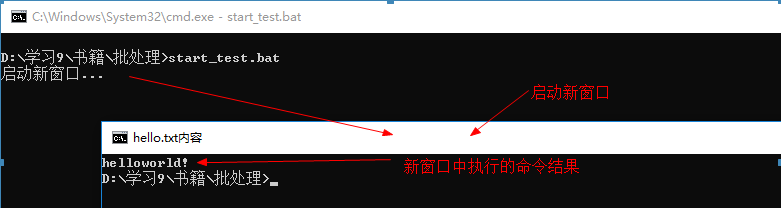
新打开的“hello.txt内容”窗口中显示了运行的结果,由于“ start”命令中使用了“/wait”参数,所以需要在新窗口中输入“exit”并按回车键,正常退出新打开命令行窗口,“ start_test. bat程序将继续执行“ start”以后的命令:
1 | D:\学习9\书籍\批处理>start_test.bat |
如果加上/b参数会怎样呢,如下所示:
1 | @echo off |
运行之后发现,不会弹窗(/b的作用),然后旧窗口也会直接运行结束,不会等待。
注释
“rem”是一个注释命令,用于在批处理中加入相应的说明信息,这些说明信息可以帮助读者理解批处理的功能。
语法格式: rem 注释内容...
实例:
1 | @echo off |
set命令
set”专门用来创建、设置、查看或删除环境变量。对于一些功能复杂的批处理程序,自定义变量是不可缺少的。
语法格式:
1 | set [/a [expression]] [/p [variable=]]string] |
实例:
1 | @echo off |
运行结果:
1 | D:\学习9\书籍\批处理>set_test.bat |
批处理文件中使用变量时,应该在变量名前后分别加上一个百分号,否则无法正确使用变量。
批处理脚本中获取用户输入
语法格式:
1 | set /p 变量名=提示信息 |
例如,当用户输入y是执行一些指令:
1 | set /p isCommit=是否提交?(y/n): |
具体如下:
1 | @echo off |
之前项目管理我一直手动来输入git命令,刚开始是为了熟悉命令,后面久了难免繁琐浪费时间,于是写了以上的bat脚本来完成。
运行效果如下: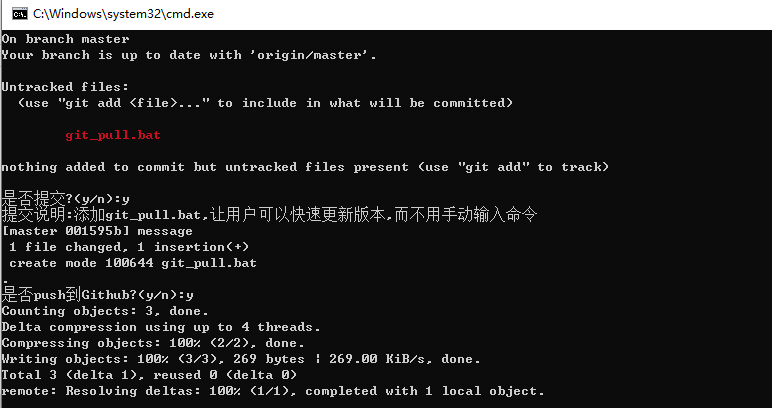
设置本地临时环境变量 setlocal
setlocal命令可在批处理程序运行时设置自身的临时变量环境,且不会影响到系统变量环境设置。